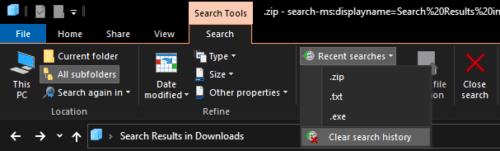Funkcija pretraživanja u Windows File Exploreru stvarno je korisna značajka za lociranje datoteka i mapa. Možete ga koristiti za lociranje svih datoteka s određenim nastavkom u mapi. Možete tražiti datoteke koje sadrže određeni niz u nazivu datoteke, no možda niste znali da File Explorer također pohranjuje povijest svih vaših pretraživanja. Ako iz nekog razloga želite izbrisati tu povijest, to možete učiniti u samo nekoliko klikova.
Prvo morate otvoriti File Explorer. Da biste to učinili, pritisnite tipku Windows, upišite "File Explorer", a zatim pritisnite enter. Zatim morate nešto potražiti u bilo kojoj mapi. Samo upišite bilo što u traku za pretraživanje i pritisnite enter, nije važno što upisujete.
Kada ste na stranici s rezultatima pretraživanja, možete vidjeti alate za pretraživanje na gornjoj traci. Prvi alat u pododjeljku "Opcije" je "Nedavna pretraživanja". Ako kliknete na "Nedavna pretraživanja", pojavit će se padajući okvir koji prikazuje vašu povijest pretraživanja. Na dnu ovog padajućeg okvira nalazi se opcija "Izbriši povijest pretraživanja". Kliknite "Izbriši povijest pretraživanja" za brisanje povijesti pretraživanja.
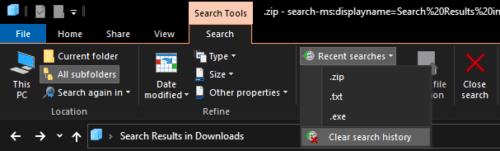
Kliknite "Izbriši povijest pretraživanja" za brisanje povijesti pretraživanja u File Exploreru.
Savjet: Okvir za pretraživanje zadržat će predmemoranu verziju povijesti pretraživanja dok ne kliknete gumb "Zatvori pretraživanje" ili ne zatvorite i ponovno otvorite File Explorer. Ako samo pregledate drugi direktorij, ova predmemorirana verzija vaše povijesti ostat će.